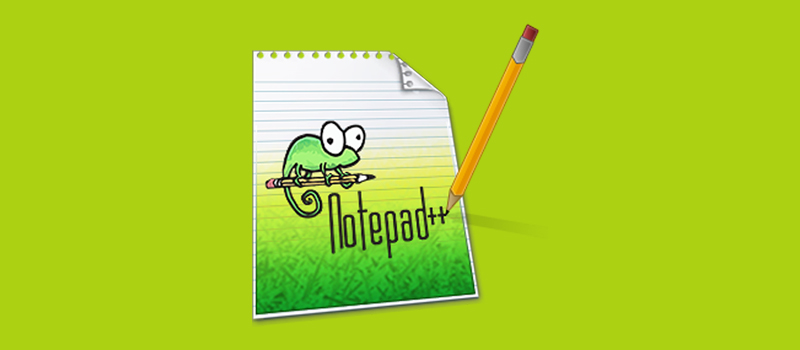
پیش از هرکاری ابتدا لازمه تا از طریق بخش مدیریت افزونهها در برنامه ++notepad اقدام به فعال کردن افزونهای که به ما امکان اتصال به هاست از طریق FTP را فراهم میکند نصب و فعالسازی کنیم. بنابراین برای این منظور مشابه تصویر زیر ابتدا برنامه ++notepad را باز کرده و سپس از نوار منوی برنامه به مسیر Plugins> plugin manager> show plugin manager مراجعه کنید تا پنجره مربوط به مدیریت افزونهها در این برنامه برای شما باز شود. قبل از هرگونه فعالیتی برای نصب افزونه دقت داشته باشید که کلیه پلاگینها و حتی خود برنامه ++notepad شما بهروز باشد.
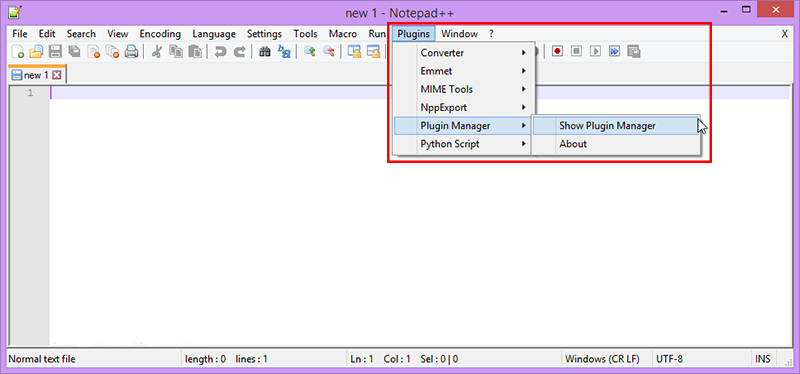
بعد از اینکه روی منوی show plugin manager کلیک کنید پنجره زیر به شما نمایش داده میشه که در سربرگ Available لیستی از پلاگینهای موجود برای برنامه ++notepad را میتوانید مشاهده کنید، کمی منتظر باشید تا این لیست به شما نمایش داده شود. حالا به ترتیب حروف الفبا زبان انگلیسی به پایین لیست اسکرول کنید تا به حرف N برسید و به دنبال پلاگینی با نام NppFTP بگردید. بعد از یافتن پلاگین تیک گزینه اون را جهت نصب انتخاب کرده و در نهایت روی دکمه Install کلیک کنید تا عملیات نصب پلاگین برای اتصال برنامه ++notepad به هاست سایت فراهم شود.
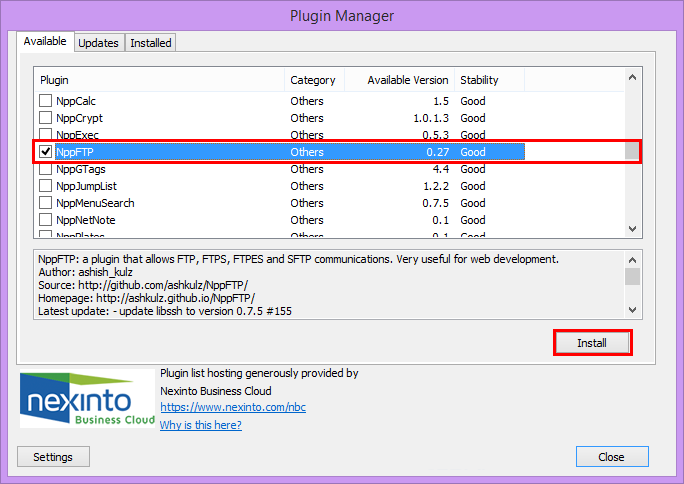
با کلیک روی دکمه Install پنجره زیر برای شما نمایش داده میشه که در اون میتونید تا مراحل نصب افزونه را مشاهده کنید، عملیات نصب این افزونه در کمتر از مدت زمان 1 دقیقه انجام میگیره، بنابراین اگر بیش از این زمان منتظر بودید و حالت loading برای نصب افزونه تغییری نکرد لازمه تا از ابزار تغییر آیپی برای نصب افزونه استفاده کنید، بنابراین vpn و یا فیلترشکـن خودتون را فعال کنید تا عملیات نصب به درستی انجام بگیرد.
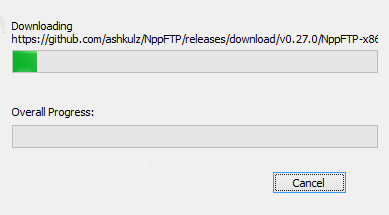
حالا بعد از اینکه پلاگین دانلود و نصب شد یکبار برنامه ++notepad از شما میخواهد تا اونو ریاستارت کنید بنابراین برنامه را بسته و مجددا باز کنید. حالا مشابه تصویر زیر در نوار منوی برنامه به مسیر Plugins> NppFTP> show NppFTP window کلیک کنید تا تب پلاگین نصب شده برای شما نمایش داده شود.
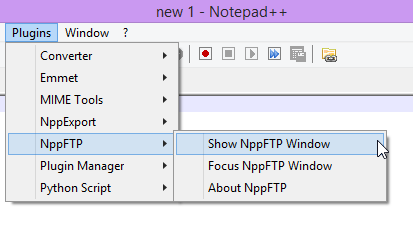
با کلیک روی این گزینه پنجرهای در کنار برنامه ++notepad براتون باز میشه که در اون میتونید اقدام به تعریف FTP هاست خودتون کرده و از طریق اون به فایلها و پوشههای هاست دسترسی پیدا کنید. بنابراین روی آیکون چرخدنده کلیک کرده و گزینه Profile Settings را برای افزودن اطلاعات پروفایل FTP هاست انتخاب کنید.
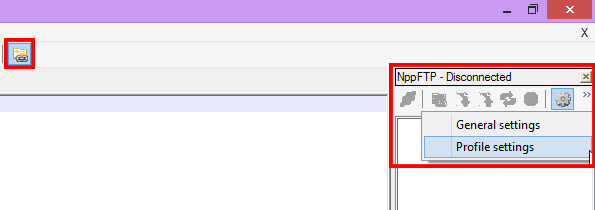
با کلیک روی گزینه Profile Settings پنجرهای برای شما مشابه تصویر زیر باز خواهد شد، ابتدا روی گزینه Add New کلیک کنید و در پنجره دیگه که براتون باز میشه یک نام برای پروفایل خودتون انتخاب کنید، در اینجا من نام mihanhosting را برای پروفایل خودم قرار دادهام.
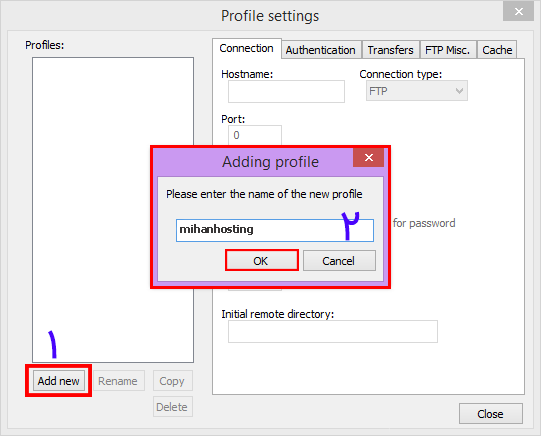
بعد از انتخاب نام پروفایل روی دکمه Ok کلیک کنید تا پروفایل اضافه شده در ستون سمت چپ که با عنوان Profiles قرار داره اضافه شده و سپس اطلاعات FTP و یا اطلاعات ورود به هاست را مشابه تصویر زیر در آن وارد کنید.
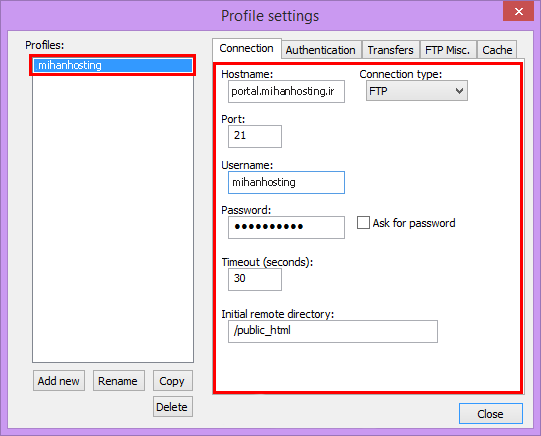
Hostname: در این فیلد آدرس دامنه و یا آدرس FTP خودتون را وارد کنید. در صورتی که از FTP استفاده میکنید ساب دامنه FTP دامین خودتون را وارد کنید اما اگر میخواهید تا بدون ساخت FTP جدید از طریق FTP اصلی هاست اقدام به استفاده کنید کافیه تا فقط نام دامنه و پسوند دامنه را در آن بدون www و http وارد کرده و Connection Type را هم روی گزینه FTP قرار دهید.
port: به صورت پیشفرض از عدد 21 برای پورت اتصال به افتیپی استفاده کنید.
Username: نام کاربری هاست و یا FTP خودتون را وارد کنید.
Password: رمز ورود به هاست و یا رمزی که برای FTP جدید انتخاب کردید را وارد کنید. با فعال کردن تیک گزینه Ask For Password هم قادر خواهید بود تا امنیت را افزایش دهید تا در هربار اتصال به هاست از شما رمز عبور برای اتصال به هاست را بخواهد.
Timeout: این فیلد برای تعیین مدت زمان متصل شدن به FTP هستش که اگر به دلیل اختلالات هاست و یا سرعت اینترنت در 30 ثانبه موفق به اتصال نشدید و خطای Timeout به شما نشون داده شد میتونید تا مدت زمان اون را بر حسب ثانیه افزایش دهید تا بتونید به هاست متصل شوید.
Initial Remote Directory: در نهایت در این فیلد هم دایرکتوری /public_html/ را وارد کنید که قصد دارید تا به اون دسترسی داشته باشید. اگر هم صرفا پوشه خاصی مدنظر شماست میتونید تا مسیر اون را که در هاست قرار داره از این بخش برای تنظیمات اتصال تعریف کنید.
حالا که همهی فیلدها را تکمیل کردید روی دکمه Close کلیک کنید تا این پنجره بسته به و برای متصل شدن به هاست با برنامه ++notepad اقدام کنید. بنابراین مشابه چیزی که در تصویر زیر میبینید ابتدا روی آیکون پوشه همراه با پیوند کلیک کنید سپس از بخش تعیین شده روی پروفایلی که در مرحله قبل ساختید کلیک کنید تا شروع اتصال به FTP آغاز شود.
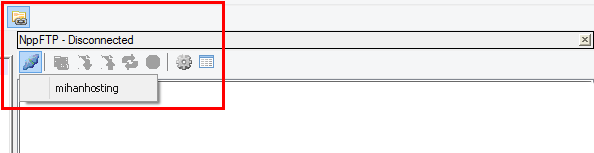
حالا چند لحظهای منتظر بمونید تا ارتباط با هاست برقرار شده و به حالت Connected تبدیل بشه و در نهایت مشابه تصویر زیر پوشهها و فایلهای موجود در هاست برای شما نمایش داده شود.
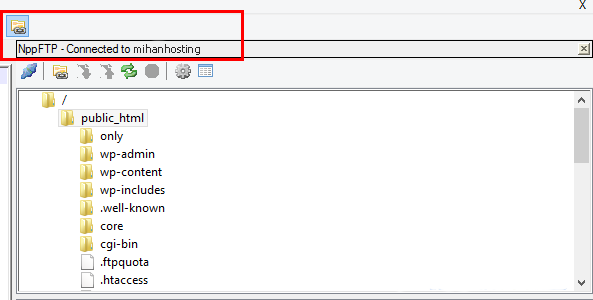
حالا میتونید تا مشابه تصویر زیر بین دایرکتوریها و پوشههای خودتون جابجا شده و هر نوع تغییراتی که میخواهید بر روی فایلهای موجود در هاست خودتون ایجاد کنید به راحتی با استفاده از یک ابزار ویرایشگر متن پیشرفته انجام بدین.
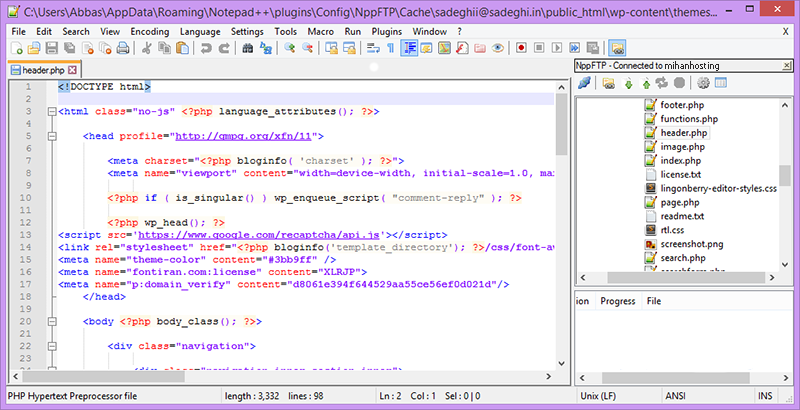
امیدوارم که این آموزش هم مورد توجه شما قرار گرفته باشه و با استفاده از اون تونسته باشید تا نسبت به اتصال برنامه ++notepad به هاست خودتون اقدام کرده و به راحتی با استفاده از یک ابزار ویرایشگر متن پیشرفته به مدیریت پوشهها و فایلهای موجود در هاست خودتون بپردازید.
